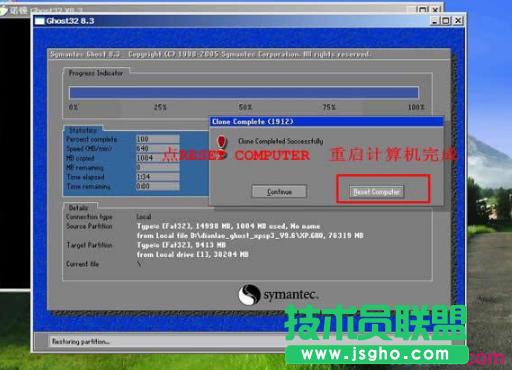lenovo笔记本重装系统(安装系统)
发布时间:2022-06-05 文章来源:深度系统下载 浏览:
|
软件是一系列按照特定顺序组织的计算机数据和指令的集合。一般来讲软件被划分为编程语言、系统软件、应用软件和介于这两者之间的中间件。硬件是“计算机硬件”的简称。与“软件”相对,电子计算机系统中所有实体部件和设备的统称。 关于lenovo笔记本重装系统技巧大全 首先本机有一键恢复的功能,可以通过一键恢复将系统恢复到出厂的状态,操作方法为:首先在系统中将C盘个人重要资料拷贝到其它的盘,然后将电脑关机,直接按NOVO键进入一键恢复,然后您选择“系统恢复”即可。第二,您也可以使用联想为您提供的系统恢复光盘重新安装操作系统。具体的操作方法为: 1、按下电源开机,出现联想LOGO时,连续点击键盘“F10”键(若不起作用,尝试F12键)。 2、出现“BOOT MENU”菜单,用键盘,选择“CDROM” 3、XP光盘启动后,屏幕显示BOOT FROM CD,两次回车后,方从光盘启动,否则从硬盘启动。 4、这时会出现联想系统恢复光盘最终用户许可协议,键入“Y”。 5、经过硬件检测后,会出现分区状况,请用户此时按“D”键,删除磁盘分区(请一定确认选中的是C区)。 6、此时会出现删除分区的提示,请按回车(ENTER)键。 7、此时会再出现删除分区的提醒界面,请按“L”键。
8、此时,回到分区状态界面,C区已变为“未划分空间”,请此时按“C”键(请确认选定的是C区)。 9、此时出现输入分区大小的界面,请直接按“回车(ENTER)”键(不建议更改C区大小)。 10、此时再次回到分区状态界面,C区已创建成功,请按“回车(ENTER)”键。 11、在出现的磁盘格式化界面中,选择“用FAT文件系统格式化磁盘分区(快)”。 12、在出现的磁盘格式化确定界面中,直接输入“回车(ENTER)键”。 13、此时会出现格式化的界面及进度。 14、之后安装程序开始复制文件。 15、重启后(不要在“BOOT FROM CD。。。”时打回车),继续安装。 16、等安装结束后,系统会自动重启,然后进入系统设置中。首先会进入Internet连接选项。请选择“跳过”跳过此步,在系统中的INTERNET选项中进行设置。 17、之后会出现注册界面。注册与否对系统的使用没有影响,请选“否,现在不注册”,点“下一步”。 18、下面将进入用户帐户设置,系统会提示您输入使用这台计算机的用户名,这将出现在登录时的列表中。也可以在系统安装完毕后,在“控制面板中用户帐户”里添加。这里输入的用户名都有系统管理员的权限,而且没有密码,还需在“用户帐户”里创建密码和更改权限。至少应输入一个。建议只输入一个,以后再添加。 19、完成后,就会进入XP界面,系统安装完成。制作u盘启动盘。 联想笔记本电脑重装系统安装驱动程序 鼠标右键单击我的电脑/属性/硬件/设备管理器,里面有多少个黄色问号的选项,就需要安装几个驱动。 方法;首先把驱动光盘放入光驱 1)右键‘我的电脑’并选择‘属性’ 2)选择‘硬件’---单击‘设备管理器’ 3)鼠标右键单击带黄色问号的项 4)选择“更新安装驱动程序” 5)选择“是,仅这一次”,并单击“下一步”选择“自动搜索安装”后点击“下一步” 6)开始自动搜索安装相应驱动程序,完成后关闭,再安装其它有黄色问号的设备。把所有的带黄色问号的设备安装完后系统就安装成功了。
如果没有驱动光盘,可以使用备份驱动安装 1)鼠标右键单击‘我的电脑’并选择‘属性’ 2)选择‘硬件’---单击‘设备管理器’ 3)双击带黄色问号的(显卡) 4)重新安装驱动程序 5)选择‘是,仅这一次,’然后单击‘下一步’ 6)选择‘从列表或指定的位置安装(高级)’并点击下一步7)选择‘在搜索中包括这个位置’,单击‘浏览’/8)按路径找到备份的相应驱动,点击确定,单击‘下一步’/9)开始安装,完成,关闭最后安装常用软件即可。 联想笔记本电脑重装系统最后的系统重装步骤 下面将进入用户帐户设置,系统会提示您输入使用这台计算机的用户名,这将出现在登录时的列表中。也可以在系统安装完毕后,在“控制面板中用户帐户”里添加。这里输入的用户名都有系统管理员的权限,而且没有密码,还需在“用户帐户”里创建密码和更改权限。至少应输入一个。建议只输入一个,以后再添加。完成后,就会进入系统界面,系统安装完成 硬件是实在的,有模有样的。软件是程序性的。是一系列的指令。有了软件,硬件才会实现更丰富的功能。 |
相关文章
上一篇:联想电脑怎么恢复系统
下一篇:联想电脑怎么恢复出厂